Gmailパスワード変更で防ぐ!プライバシーを守る究極のステップ
- 1. Gmailパスワード変更の必要性とタイミング
- 2. Gmail パスワードを忘れた場合のリセット手順
- 3. 新しいパスワードの設定とセキュリティ対策
- 4. パスワード管理の最も良い方法とは?
- 5. まとめ
- 6. Jicoo(ジクー)について
私たちの日常業務では、Gmailが欠かせないコミュニケーションツールの1つとなっています。
特に、多忙な営業職や、顧客と頻繁に連絡を取り合うカスタマーサポート、個人事業主などにとって、Gmailアカウントのセキュリティは業務の効率化だけでなく、プライバシー保護の観点からも極めて重要です。
今回は、Gmailのパスワード変更がなぜ必要で、どのタイミングでおこなうべきか、そして変更方法について詳しく解説します。
パスワードの適切な管理は、あなたの重要な情報を保護するための第一歩です。
Gmailパスワード変更の必要性とタイミング
Gmailアカウントの安全を確保するためには、定期的なパスワードの変更が必須です。
ここでは、セキュリティ強化の必要性、適切なタイミング、そして漏洩や忘れた場合の対応策に焦点を当てています。
セキュリティを強化する理由
Gmailのパスワード変更は、セキュリティを強化し、不正アクセスや情報漏洩のリスクを最小限に抑えるために非常に重要です。
ハッカーは、弱いパスワードや古いパスワードを利用してアカウントに侵入しようとします。
強力なパスワードに定期的に変更することで、個人情報や機密データの安全を保つことができます。
特に、営業職やコンサルタント、個人事業主など、重要な情報を扱う方々にとって、このステップは欠かせません。
忘れたまたは漏洩したパスワードの対応
パスワードを忘れた場合や、パスワードが漏洩した疑いがある場合には、速やかに対応することが求められます。
漏洩疑惑がある場合、それが悪意のある第三者の手に渡る前に、直ちにパスワードを変更することが重要です。
また、パスワードを忘れてしまった場合には、Googleが提供するアカウント回復プロセスを通じて、安全にパスワードをリセットできます。
Gmail パスワードを忘れた場合のリセット手順
Gmailのパスワードを忘れてしまった時、パニックになることはありません。
ここでは、パスワードを忘れた場合にどのようにしてアカウントの回復を試みるか、その手順を詳細に解説しましょう。
アカウント回復オプションの利用

Googleアカウントのログインページにアクセスし、「パスワードをお忘れ場合」をクリックします。

画面の指示に従い、アカウントを回復するために必要な情報を入力してください。

このステップでは、Googleが提供する複数のオプションから、自分に最適な方法を選ぶことが可能です。

「次へ」をクリックし、パスワードの変更を選択しリセットすることが出来ます。
新しいパスワードの設定とセキュリティ対策
アカウントのセキュリティを保護するには、強力なパスワードの設定が不可欠です。
ただし、それだけでは十分ではない場合があります。
セキュリティのレベルをさらに高めるためには、2段階認証プロセスを設定することが推奨されます。
基本的なパスワードの変更方法や強力なパスワードを作成する方法、2段階認証プロセスを設定する手順について解説しましょう。
Gmailでパスワードを変更する手順

Gmailの画面右上に表示されている歯車アイコンをクリックします。

表示される「すべての設定の表示」を選択します。
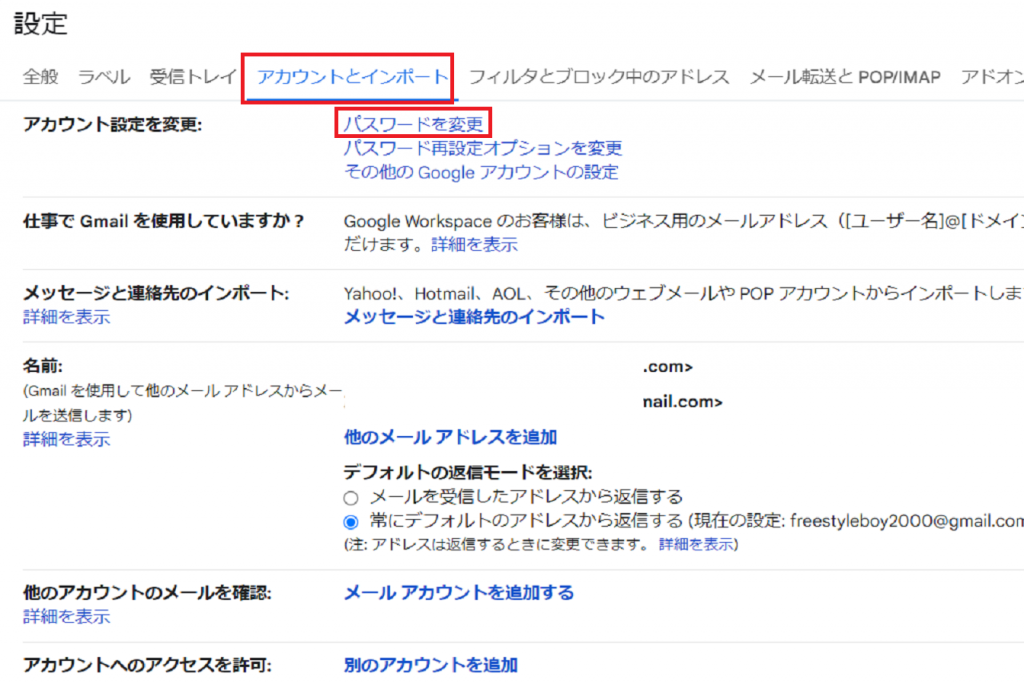
設定画面が表示されたら、「アカウントとインポート」タブから「アカウント設定を変更」セクションにある「パスワードを変更」を選択しましょう。

次に、パスワード変更画面にて、新しいパスワードと、確認のため指定された2か所に同じ新しいパスワードを再入力し、「パスワードを変更」ボタンをクリックし完了です。
強力なパスワードの作り方
強力なパスワードは、アカウントを不正アクセスから守る最初の防御線です。
以下のガイドラインに従ってパスワードを作成することで、セキュリティを向上させることができます。
- パスワードは最低8文字以上にしましょう。
- 理想的には、12文字以上の長さが推奨されます。
- 大文字、小文字、数字、記号を組み合わせて使用しましょう。
- これにより、パスワードの予測が難しくなります。
- 一般的な単語やフレーズ、連続した数字、個人情報(誕生日、電話番号など)は避けてください。
- 各サービスごとに異なるパスワードを使用しましょう。
2段階認証プロセスの設定
2段階認証はパスワードだけでなくもう1つの確認手段を必要とするセキュリティ対策です。
パスワードが漏洩しても、不正アクセスのリスクを大幅に減少させることができます。
Gmailで2段階認証を設定する手順は以下の通りです。

Googleアカウントにログインし、「セキュリティ」タブを選択します。

2段階認証プロセスを見つけクリック。

「2段階認証プロセスを有効にする」を選びます。

SMSまたは音声通話を通じて認証コードを受け取るための携帯電話番号を登録してください。
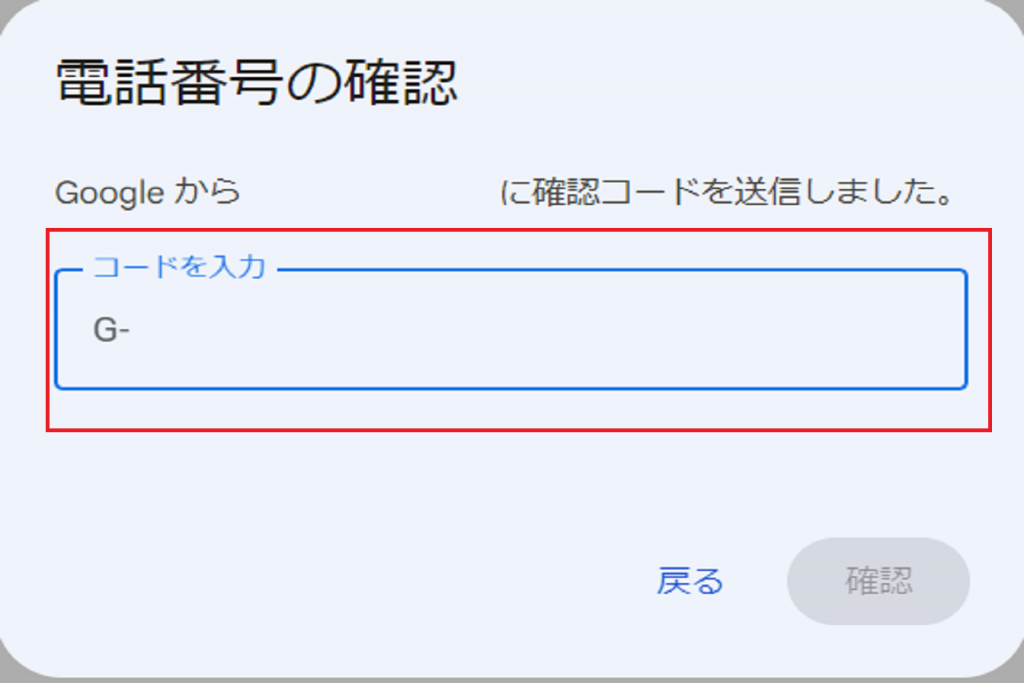
登録した電話番号に送信された認証コードを入力し、指示に従って設定を完了します。
パスワード管理の最も良い方法とは?
効果的なパスワード管理は、オンラインでの安全性を維持する上で不可欠です。
強力なパスワードを設定することは重要ですが、それらを適切に管理することも同じくらい重要です。
多くの人が使い回しや簡単なパスワードに頼ってしまいがちですが、これらの慣習はセキュリティリスクを高めます。
ここでは、パスワードを安全に保ち、管理するための最良の方法について説明します。
パスワードマネージャーの使用
パスワードマネージャーは、全てのパスワードを一箇所で安全に保管し、管理するための最適なツールです。
この便利なツールを使えば、各アカウントごとに複雑でユニークなパスワードを設定しても、それらを1つ1つ覚える必要がありません。
多くのパスワードマネージャーは強力なパスワードを自動的に生成し、保存されたログイン情報を用いてWebサイトに自動的にログインできる機能を備えています。
また、デスクトップ、スマートフォン、タブレット間でパスワードを同期することも可能で、エンドツーエンド暗号化によりパスワードが保護され、第三者によるアクセスを防ぎます。
定期的なパスワードの見直しと更新
スワードの安全性を維持するためには、定期的な見直しと更新が欠かせません。
少なくとも年に1回はパスワードを変更することが推奨されています。
また、アカウントが侵害された疑いがある場合には、直ちにパスワードを変更しましょう。
まとめ
Gmailのパスワード管理の重要性とその実践方法について詳しく見てきました。
最初に、パスワード変更の必要性とタイミングを理解し、セキュリティの強化と忘れたり漏洩したりしたパスワードへの対処法を学びました。
次に、パスワードを忘れた場合のリセット手順を確認し、新しいパスワードの設定とさらなるセキュリティ対策についても掘り下げました。
そして、パスワードマネージャーの利用と定期的なパスワードの見直し、更新がどれほど効果的な管理方法であるかを明らかにしました。
このガイドを実践することで、あなたのGmailアカウントを不正アクセスから守り、オンライン活動の安全性を高めることが可能です。
パスワード管理は、個人情報の保護とデータセキュリティを維持するための基本的なステップであり、その重要性は日々高まっています。
今回得た知識を活用して、安全なデジタル生活を送りましょう。
Jicoo(ジクー)について
セールスや採用などのミーティングに関する業務を効率化し生産性を高める日程調整ツール。どの日程調整ツールが良いか選択にお困りの方は、まず無料で使い始めることができサービス連携や、必要に応じたデザインや通知のカスタマイズなどの機能が十分に備わっている日程調整ツールの導入がおすすめです。
チームで使える日程調整ツール「Jicoo」とは?











